Как восстановить поврежденные JPEG файлы?
Для исправления ошибок в поврежденных файлах необходимо загрузить и установить программу. Во избежание перезаписи важной информации приступать к исправлению ошибок в «битых» файлах необходимо только после полного восстановления удаленных данных.
Укажите файлы, которые необходимо восстановить
Восстановление поврежденных файлов с помощью мастера позволяет работать с множеством файлов, находящихся в различных папках. Программа восстановит поврежденные файлы и сохранит их в указанное вами место.
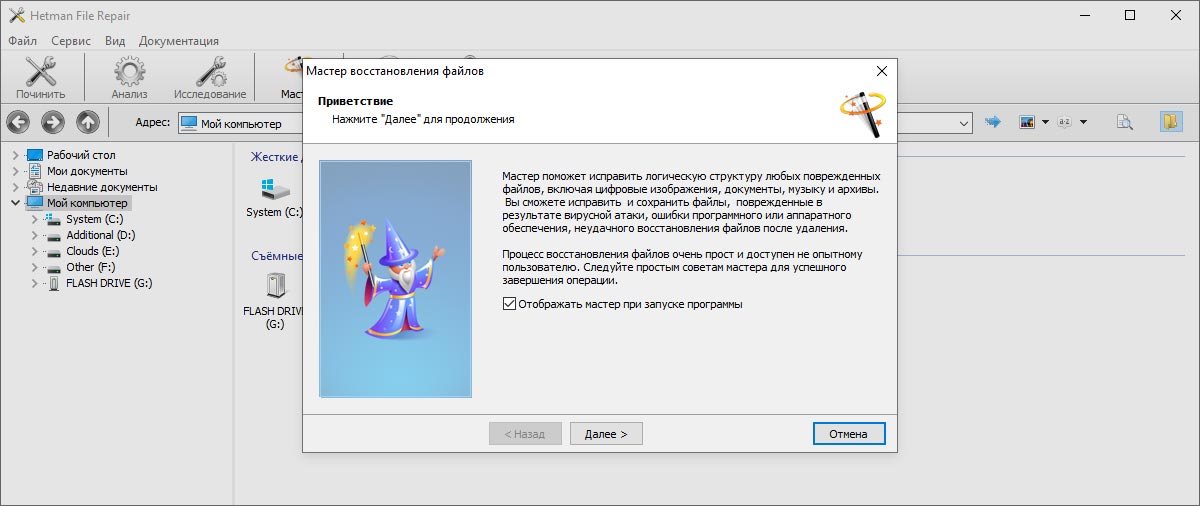
Использование пошагового мастера восстановления
Вы можете использовать удобный пошаговый мастер, который скроет всю сложность структуры файлов и поможет быстро исправить и сохранить поврежденные файлы. Для запуска «Мастера восстановления файлов» кликните на иконке, расположенной на главной панели программы.
В верхней части окна мастера отображаются подробные инструкции, следуя которым, вы легко исправите поврежденные файлы. Опция «Отображать мастер при запуске программы» разрешит программе автоматически открывать окно мастера при каждом запуске.
Для продолжения нажмите «Далее».
Выбор файлов для восстановления
На этом шаге вам необходимо указать поврежденные файлы для дальнейшей обработки. Во время выбора файлов удобнее всего использовать режим «Эскизы страниц». В этом режиме хорошо видны поврежденные файлы, эскизы которых не отображаются в «Проводнике».
Вам доступны функции:
- «Добавить файлы» – вы можете выбрать файлы, находящиеся в различных папках для дальнейшей обработки.
- «Удалить файл» / «Удалить файлы» – удаляет выделенный файл или очищает весь список.
- «Вид» – изменяет способ отображения списка файлов. Доступны следующие варианты: «Значки», «Список», «Таблица».
- «Сортировка» – изменяет столбец и направление сортировки.
Для продолжения нажмите «Далее».
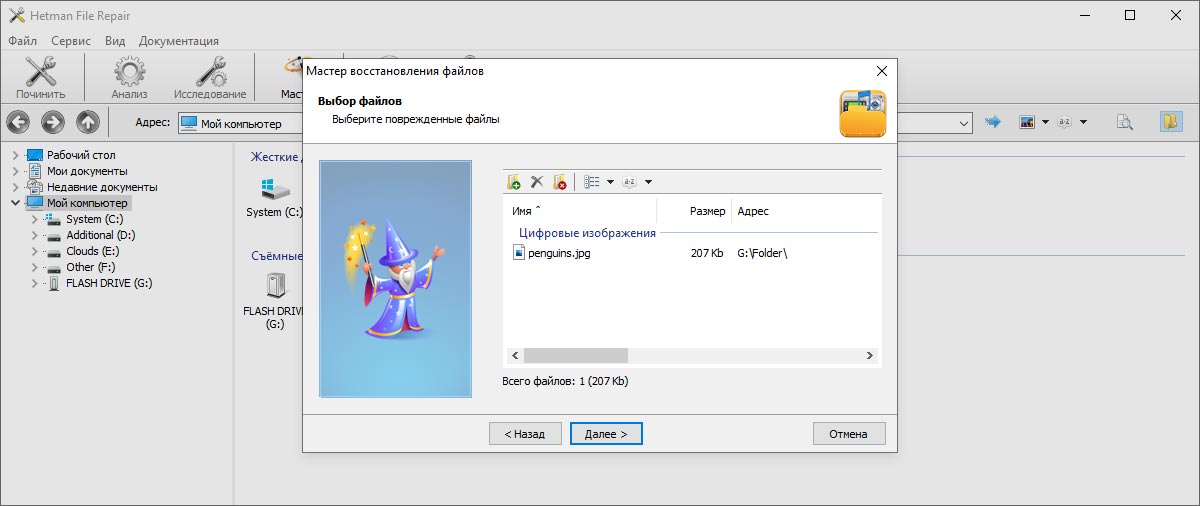
Восстановление «битых» файлов в ручном режиме
Восстановление поврежденных файлов без использования мастера позволяет просмотреть содержимое файла перед сохранением. Однако требует многократного повторения одинаковых действий с каждым файлом.
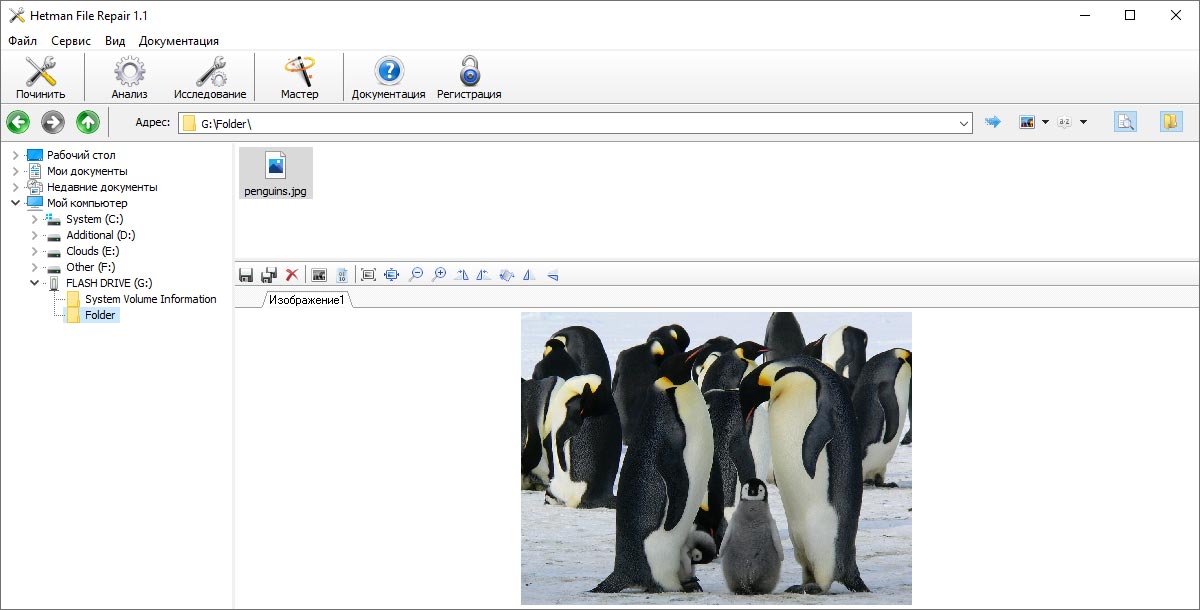
Выбор поврежденного файла
В панели дерева папок выберите директорию, которая содержит поврежденные файлы. Hetman File Repair отобразит содержимое директории, и вы сможете выбрать файлы из списка. Утилита отображает только те типы файлов, восстановление которых поддерживается.
Предварительный просмотр
Если логическая структура файла нарушена, то программа не сможет отобразить его содержимое. Для просмотра содержимого файла необходимо будет воспользоваться функциями «Анализ» или «Исследование» из раздела «Файл» главного меню программы. Функции становятся доступны после того, как вы выделите файл.
Сохранение файлов
После выполнения функций «Починить», «Сохранить» или «Сохранить всё» программа запустит «Мастер сохранения файлов». Для успешного завершения процесса восстановления файлов необходимо указать каталог для сохранения.
Выберите способ исправления битых файлов
На этом шаге вам необходимо указать тип обработки файлов. Доступны следующие варианты:
- «Анализ» позволяет быстро найти и исправить логические ошибки в структуре файла. Для большинства случаев этого бывает достаточно.
- «Исследование» занимает гораздо больше времени по сравнению с «Анализом», однако позволяет проанализировать структуру файла более подробно. Данный метод позволит сохранить больше информации исходных файлов.
Для продолжения нажмите «Далее».
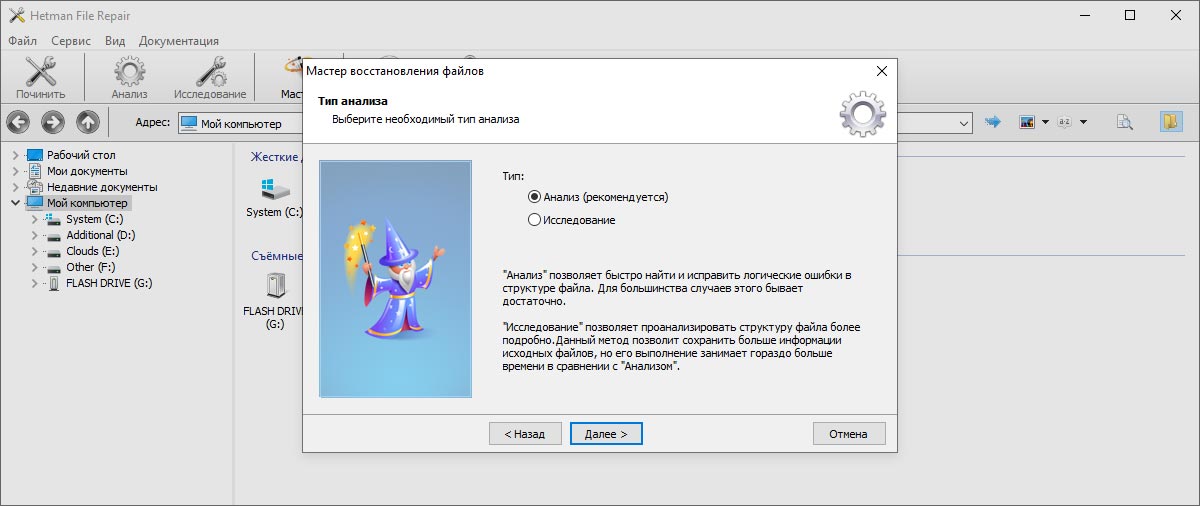
Сохраните восстановленные файлы на диск
На этом шаге вам необходимо указать опции сохранения исправленных файлов. Доступны следующие опции:
- «Путь для сохранения» – в эту папку будут сохранены восстановленные файлы. Для выбора папки нажмите «Обзор» и выберите папку.
- «Переписать файлы при совпадении имён» – файлы с совпадающими именами будут перезаписаны, если опция включена, или переименованы в противном случае.
- «Сохранить структуру каталогов» – если опция выбрана, то файлы будут сохранены с учетом исходной структуры каталогов. Иначе файлы будут сохранены в одной папке.
- «Открыть папку после завершения операции» – после завершения операции будет открыта папка, выбранная в «Пути для сохранения».
Для продолжения нажмите «Далее» и дождитесь завершения операции.
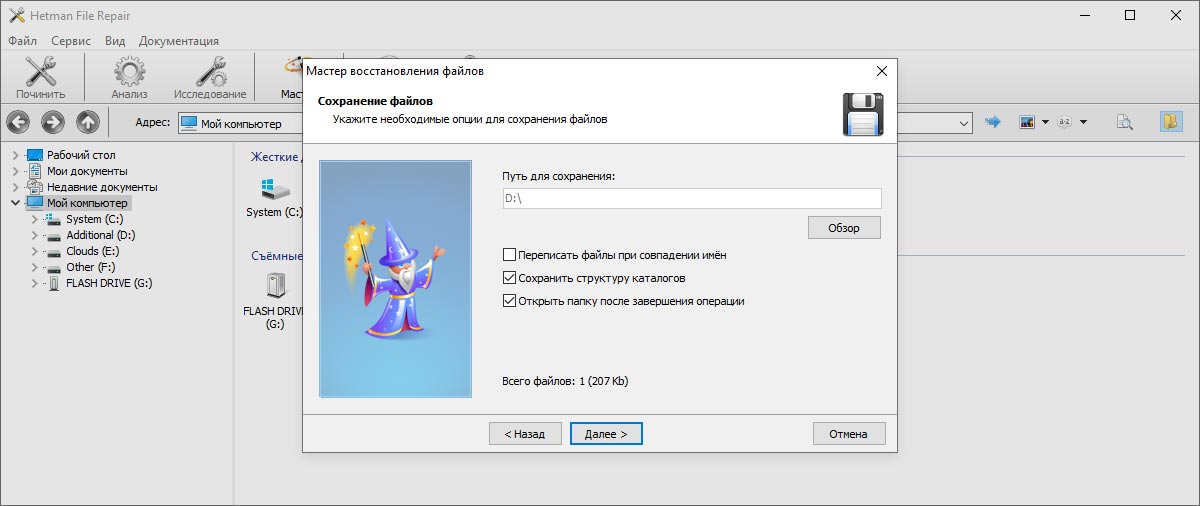
-
Какие характеристики поврежденного файла JPEG могут влиять на успешность его восстановления?
На успешность восстановления поврежденного JPEG файла могут влиять следующие характеристики:
- Степень повреждения: Чем меньше повреждений в файле, тем больше вероятность успешного восстановления.
- Размер файла: Большие файлы могут быть сложнее для восстановления из-за большего количества данных, которые могут быть повреждены.
- Тип повреждения: Некоторые типы повреждений (как повреждение заголовка файла (header)) могут быть более сложными для восстановления, чем повреждение данных внутри файла.
- Способ сжатия: JPEG-файлы используют сжатие с потерями, поэтому некоторые части данных могут быть потеряны при сжатии.
- Программное обеспечение для восстановления: различные инструменты имеют разные возможности и алгоритмы восстановления.
-
Как восстановить метаданные поврежденного файла JPEG?
Восстановление метаданных поврежденного JPEG файла может быть сложной задачей, но есть инструменты, которые могут помочь в этом процессе:
- ExifTool
- JPEGsnoop
- Hex редактори
- PhotoME
- Exif Pilot
-
Есть ли отличия в восстановлении JPEG файлов разных версий или стандартов?
Да, восстановление JPEG файлов разных версий или стандартов может иметь некоторые отличия, которые следует учитывать.
JPEG (JFIF) vs. JPEG (Exif):
- JPEG JFIF (JPEG File Interchange Format) является более старым форматом и использует более простую структуру метаданных.
- JPEG Exif (Exchangeable Image File Format) является более современным и включает расширенные метаданные, такие как информация о камере, настройки съемки и геолокационные данные. Восстановление метаданных в JPEG Exif может быть сложнее из-за большего объема информации.
Прогрессивный JPEG vs. Стандартный (Базовый) JPEG:
- Прогрессивный JPEG сохраняет изображение в виде нескольких сканов, что позволяет постепенно улучшать качество изображения во время загрузки. Восстановление прогрессивного JPEG может быть сложнее из-за более сложной структуры файла.
- Стандартный (Базовый) JPEG сохраняет изображение в виде одного скана, что делает восстановление проще.
JPEG 2000:
- JPEG 2000 является новым стандартом с улучшенными возможностями сжатия и хранения высококачественных изображений. Он использует совершенно иную структуру и алгоритмы сжатия, чем традиционный JPEG. Восстановление JPEG 2000 может потребовать специализированных инструментов и подходов.
Встроенные метаданные:
- Различные версии JPEG могут содержать различные типы метаданных, такие как IPTC, XMP или собственные блоки производителей камер. Восстановление этих метаданных может потребовать дополнительных усилий и специализированных инструментов.
-
Существуют ли встроенные в камеры функции восстановления поврежденных фотографий?
Большинство современных цифровых камер не имеют встроенных функций для восстановления поврежденных фотоснимков. Но, некоторые профессиональные камеры могут иметь ограниченные функции для проверки и попытки восстановления файлов, если произошла ошибка при сохранении.
Основные методы защиты, которые могут быть встроены в камеры:
- Проверка карты памяти: Некоторые камеры могут предупреждать о проблемах с картой памяти, таких как плохая совместимость или наличие поврежденных секторов, что может предотвратить дальнейшие проблемы сохранения изображений.
- Дублирование файлов: Некоторые профессиональные камеры имеют функцию одновременного дублирования сохраненных изображений на две карты памяти. Это создает резервную копию и уменьшает риск потери данных в случае повреждения одной из карточек.
- Автоматическое создание резервной копии: Некоторые камеры могут автоматически создавать резервные копии изображений на внутреннюю память или другую карту памяти.
-
Какие риски могут возникнуть при использовании онлайн-сервисов для восстановления поврежденных файлов JPEG?
При использовании онлайн-сервисов для восстановления поврежденных JPEG файлов могут возникнуть следующие риски:
Конфиденциальность и безопасность данных:
- Отправка файлов на онлайн-сервисы означает, что ваши изображения передаются через интернет и могут быть доступны третьим лицам.
- Есть риск, что ваши файлы могут быть сохранены или использованы сервисом без вашего согласия.
Злонамеренные программы:
- Некоторые онлайн-сервисы могут быть вредными и могут загрузить на ваш компьютер вредоносное программное обеспечение под видом восстановленного файла или инструмента.
Качество восстановления:
- Онлайн-сервисы могут не всегда обеспечить высокое качество обновления.
- Некоторые сервисы могут использовать автоматизированные алгоритмы, которые не всегда справляются со сложными случаями повреждения.
Отсутствие поддержки:
- Онлайн-сервисы могут не предоставлять надлежащую техническую поддержку или помощь в случае неудачного восстановления.
Опубликовать отзыв
Читайте отзывы пользователей о программах компании Hetman Software или поделитесь своим опытом. Ваш отзыв будет опубликован после проверки модератором. Мы ценим ваше мнение! Всего отзывов: 57. Средний балл: 4.46.


Недавно наша компания столкнулась с серьезным вторжением в систему, в результате которого множество файлов было повреждено. В это непростое время Hetman File Repair оказалась нам невероятно полезной. Благодаря ей мы смогли восстановить значительную часть утраченных данных.
Это приложение предоставило нам быстрые и эффективные инструменты для восстановления файлов, которые важны для нашей работы. Оно было просто необходимо в процессе восстановления после кризисной ситуации, сэкономив нам время и средства.
Hetman File Repair оказала нам огромную помощь в восстановлении важных данных, что сделало ее неотъемлемой частью нашего плана восстановления после инцидента. Мы глубоко благодарны ей за важную роль в решении этой проблемы.


Рекомендуемые инструменты
Мы рекомендуем ознакомиться с возможностями других утилит компании Hetman Software. Вы можете существенно сэкономить при покупке или купить программу с лучшими возможностями.